Visual Studio 2019是微软推出的一款C++编译器,将“高级语言”翻译为“机器语言(低级语言)”的程序,VS是一个非常完整的开发工具集,包括了所有软件生命周期中所需的大部分工具,如UML工具、代码管控工具、集成开发环境(IDE)等等。他是由微软官方推出的最新款专业化VS编程开发工具,增添了包括 Live Code 和 IntelliCode 等新功能的改进,编程人员用了它以后可以非常轻松地进行编程操作。VS2019增加了新的搜索体验,搜索框允许你查找设置、命令和安装选项,还支持模糊搜索,拼错单词也可以找到所需的结果。
安装教程
1.下载完成后,鼠标右击【Visual Studio 2019(64bit)】压缩包,选择【解压到当前文件夹】

2.打开解压后的文件夹,双击【vs_Professional】

3.点击【继续】

4.软件下载及安装中(请保持电脑网络连接正常)

5.根据自己开发需要选择自己所需的插件(勾选【.NET桌面开发】和【使用C++ 的桌面开发】)

6.点击【单个组件】栏,可在组件栏内增加或减少安装的组件

7.点击【语言包】,选择语言位【中文(简体)】与【英文】

8.点击【安装位置】(点击”…”可更改软件安装位置,建议不要安装在C盘,可以在D盘或其它磁盘下新建一个“vs2019”文件夹。注:安装路径中不能有中文),取消勾选【安装完成后保留下载缓存】,在右下角点击【安装】。

9.软件安装中

10.弹出【需要重启电脑】,点击【重启】(如不弹出需要重启电脑界面,可直接进行【步骤11】)

11.打开开始菜单,找到并运行【Visual Studio 2019】程序

12.点击【以后再说】

13.选择您的主题颜色,点击【启动Visual Studio】

14.点击【继续但无需代码】

15.点击菜单栏的【帮助】选择【注册产品】

16.点击【使用产品密钥解锁】

17.输入产品密钥【NYWVH-HT4XC-R2WYW-9Y3CM-X4V3Y】,点击【应用】
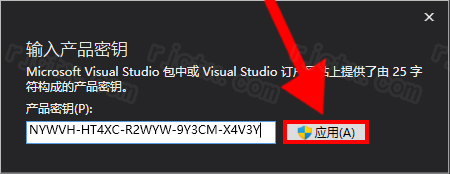
18.注册成功,点击【关闭】

19.安装完成


 微信扫一扫打赏
微信扫一扫打赏
 支付宝扫一扫打赏
支付宝扫一扫打赏

